فشرده سازی و کم حجم کردن تصاویر با افزونه Imagify
افزونه Imagify یک افزونه وردپرس حرفه ای برای کم حجم کردن و فشرده سازی تصاویر وبسایت وردپرسی شما است. این پلاگین به طرز عجیبی تصاویر سایت شما را فشرده می کند. اگر تصاویر زیادی در سایت خود دارید پیشنهاد ما استفاده از افزونه Imagify است.
افزونه Imagify شامل سه سطح فشرده سازی است:
فشرده سازی Normal (عادی)، کیفیت تصویر تغییر نمی کند و فقط تصویر شما فشرده می شود.
فشرده سازی Aggressive، در این نوع فشرده سازی علاوه بر بهینه سازی مقدار کمی از کیفیت عکس شما نیز کاسته می شود.
فشرده سازی Ultra (فوق العاده)، در این نوع فشرده سازی حجم تصویر شما به طرز باور نکردنی کاسته می شود که از کیفیت تصویر نیز کمی بیشتر از سطح قبلی کاسته می شود.
پیشنهاد ما همان سطح فشرده سازی Normal (عادی) است که در آن کیفیت تصاویر شما تغییری نمی کند. اکانت رایگان این افزونه به شما هر ماه اجازه 25 مگابایت فشرده سازی تصویر را می دهد.
[irp posts=”2520″ name=”افزونه WP Rocket | افزونه کش وردپرس | بهینه سازی و افزایش سرعت وردپرس”]
نصب و راه اندازی افزونه Imagify
ابتدا افزونه Imagify را از نصب و فعال کنید. برای فعال سازی این افزونه نیاز به API دارید. پس برای نصب Imagify مراحل زیر را دنبال کنید.
مرحله 1: بعد از فعالسازی افزونه همانند تصویر زیر یک بنر به شما نمایش داده می شود. بر روی گزینه Sign up, It’s FREE! کلیک کنید.
مرحله 2: در کادر باز شده ایمیل خود را وارد کنید تا کد API افزونه به ایمیلتان ارسال شود.
مرحله 3: اگر ایمیلتان را صحیح وارد کرده باشید یک کد API به همراه لینک فعالسازی به ایمیل شما ارسال می شود. و پیغام زیر نیز برای شما نمایش داده می شود. بر روی OK بزنید.
مرحله 4: بر روی دکمه I have my API key بزنید.
مرحله 5: در این مرحله کد API را که به ایمیلتان ارسال شد وارد کادر کنید. (حتما قبل از آن لینک فعال سازی حساب کاربری که در ایمیل برای شما ارسال شد را باز کنید تا حسابتان فعال شود). در آخر بر روی دکمه Connect Me کلیک کنید.
مرحله 6: حال اگر مراحل قبل را به درستی انجام داده باشید پیغام زیر برای شما نمایش داده می شود. بر روی OK کلیک کنید.
مرحله 7: در این مرحله شما با موفقیت افزونه Imagify را نصب و فعال کرده اید. حال بر روی دکمه Go to Settings کلیک کنید تا به تنظیمات افزونه هدایت شوید.
مرحله 8: در مرحله 8 همانطور که در تصویر مشخص شده شما باید تیک سایز های مختلف تصاویر را که می خواهید بهینه سازی شوند را انتخاب کنید. پیشنهاد می شود همه را انتخاب کنید.
مرحله 9: در نهایت بر روی دکمه Save & Goto Bulk Optimizer کلیک کنید تا تنظیماتی که در مرحله قبل اعمال کردید ذخیره شود. و همینطور به صفحه بهینه سازی تصاویر هدایت شوید.
مرحله 10: خوب در این مرحله شما باید نوع بهینه سازی را از بین سه گزینه Normal، Aggressive و Ultra انتخاب کنید. و در آخر بر روی دکمه Imagif’em all کلیک کنید تا تصاویر وردپرسی شما بهینه شوند.
بعد از انجام بهینه سازی نتیجه همانند تصویر زیر خواهد بود:
خوب به پایان آموزش افزونه Imagify رسیدیم امیدواریم این آموزش برای شما مفید واقع شده باشد.
افزونه Imagify
[previewbtn]صفحه افزونه[/previewbtn]

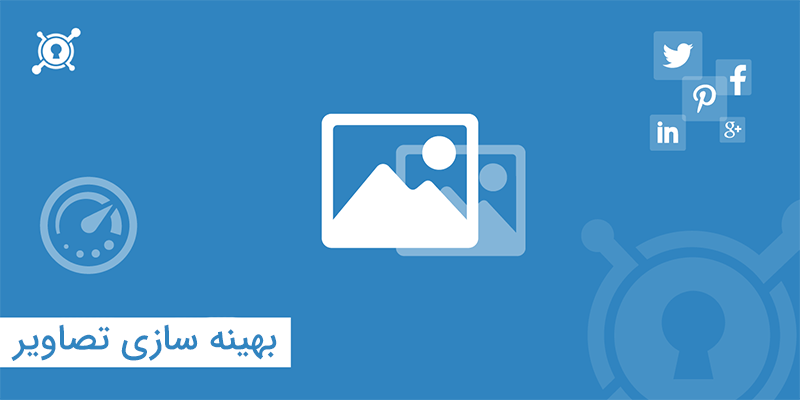
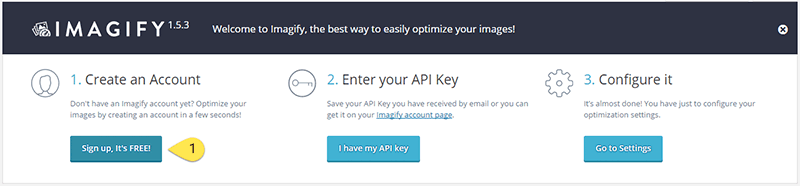
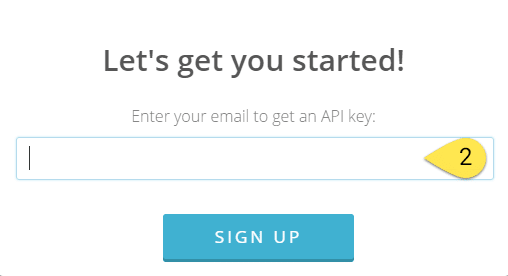
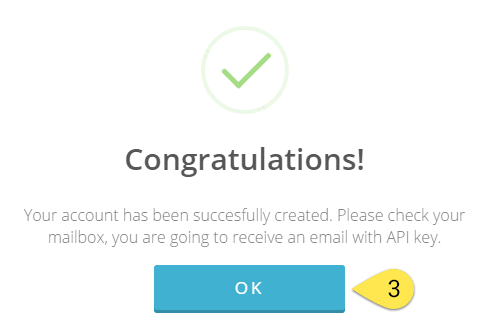
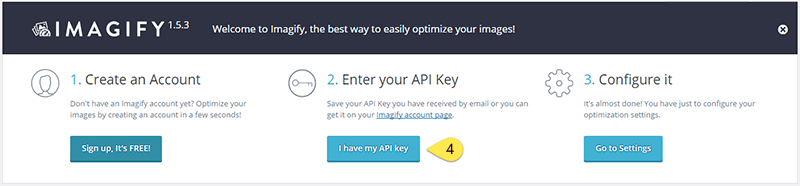
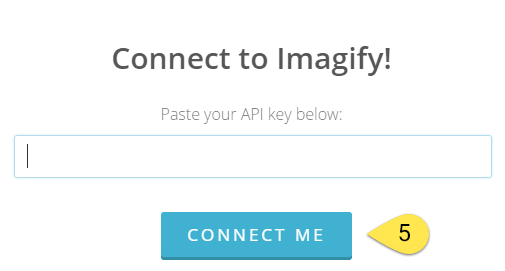
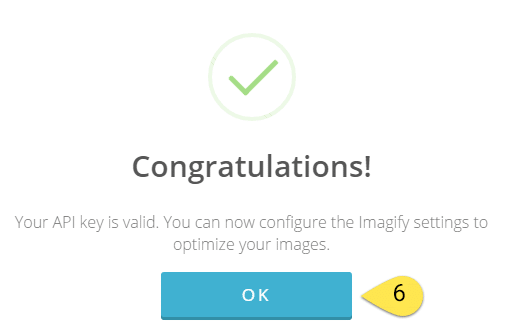
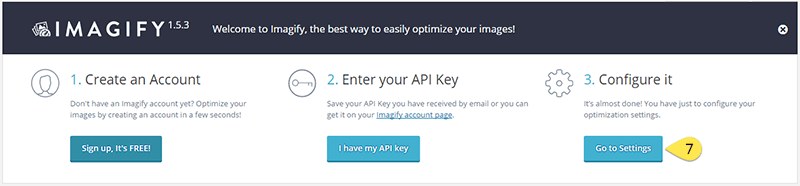
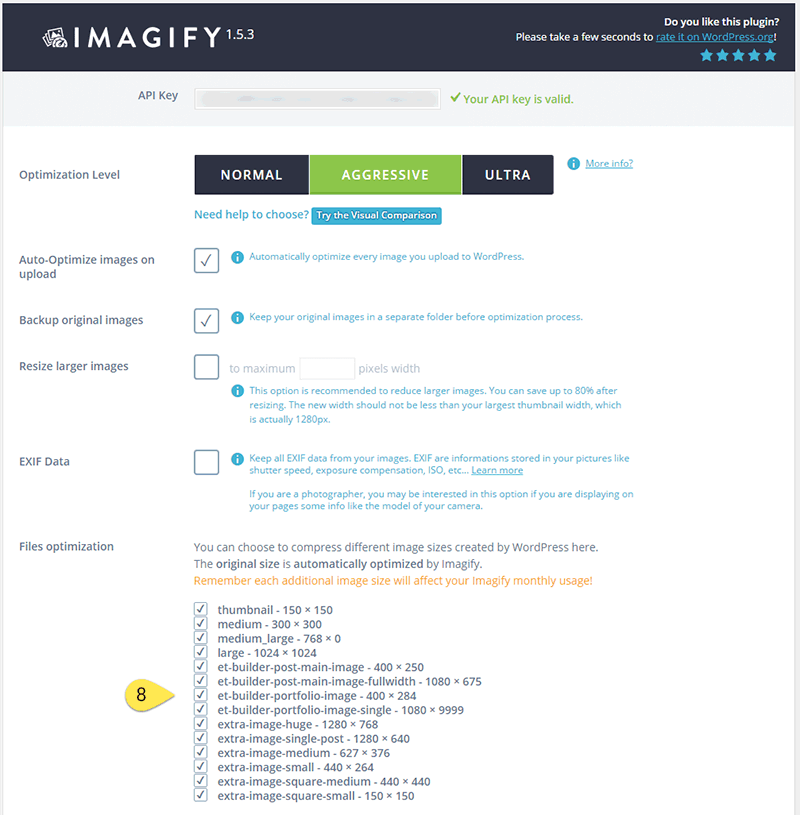
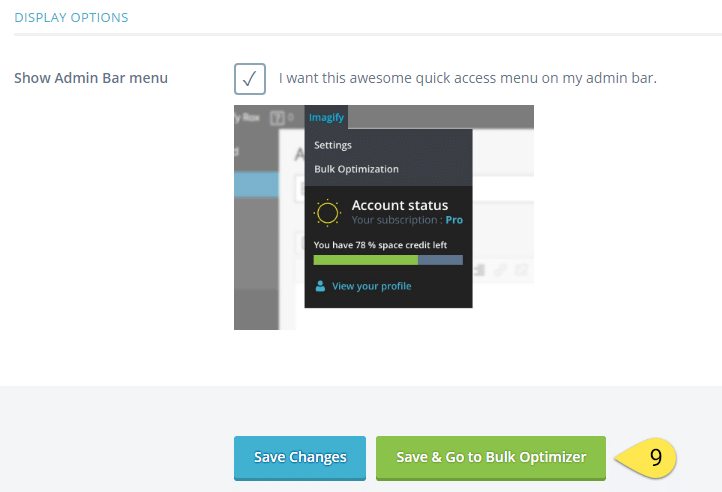
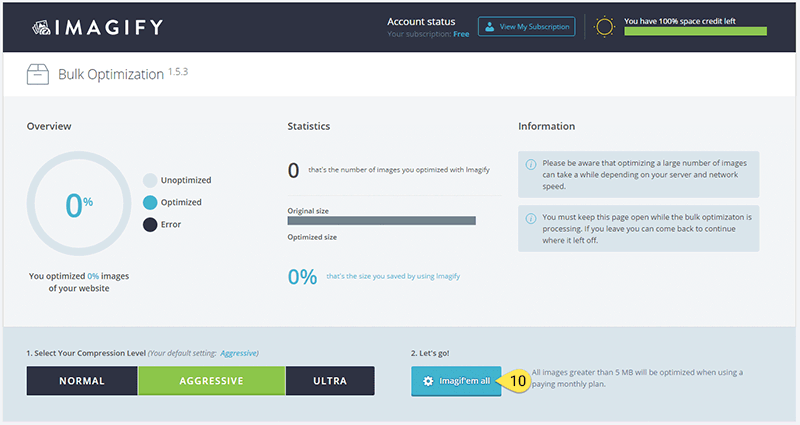
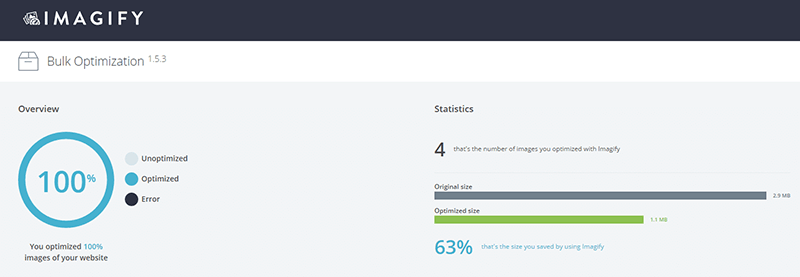
با سلام من این افزونه رو نصب کردم و تا 78 درصد پیش رفت که متاسفانه فضای credit تمام شد و به صفحه ای که می بایست هزینه پرداخت کنیم هدایت کرد و ما خوب نمیتونیم خرید کنیم چاره چیه؟
با سلام و تشکر از همراهی شما در حال حاضر راهی جز خرید لایسنس اصلی این افزونه نیست.